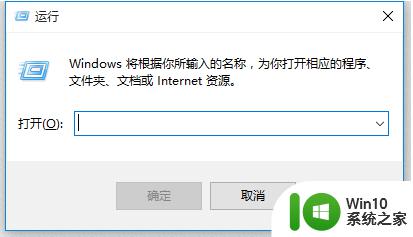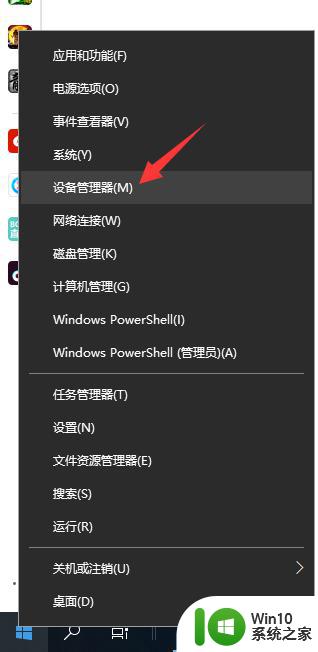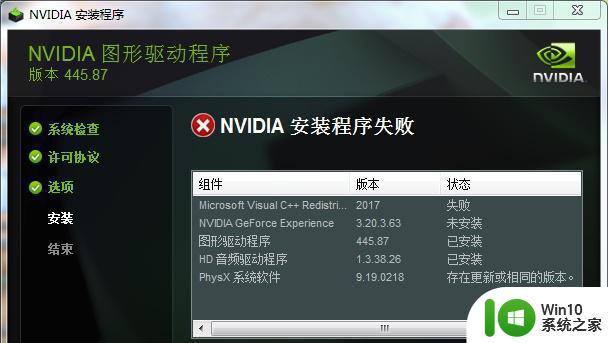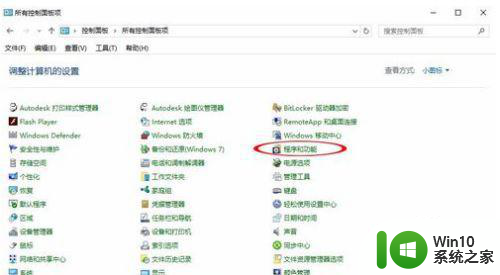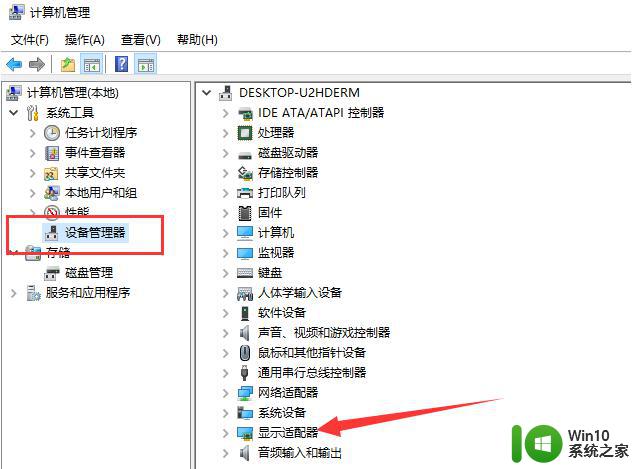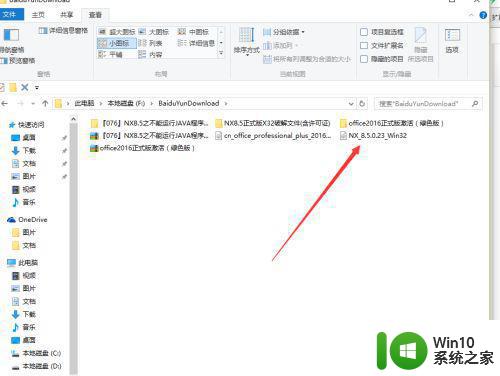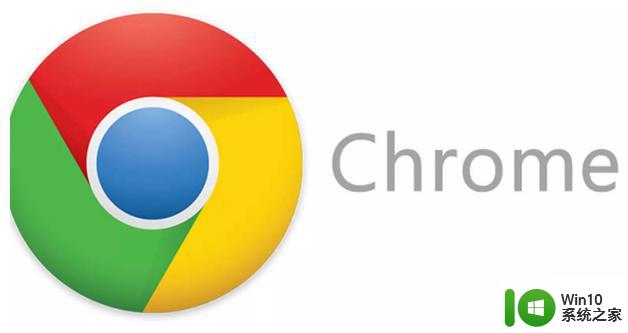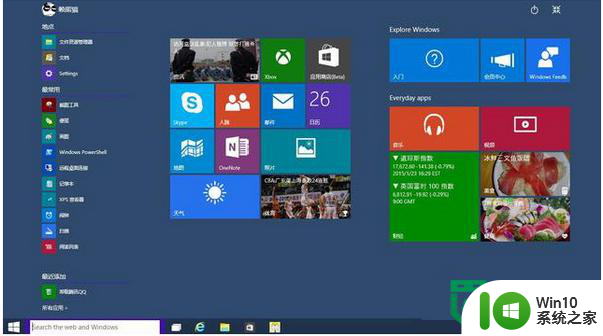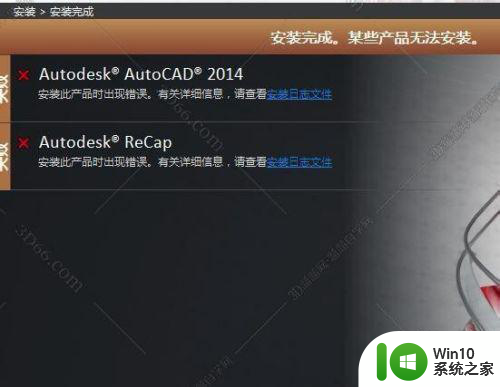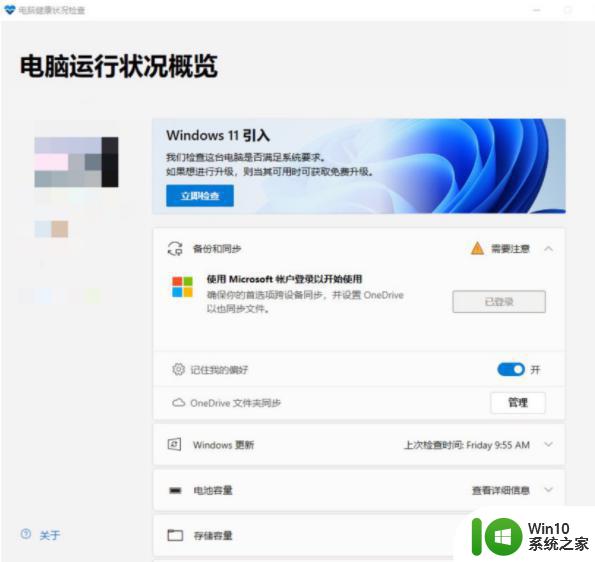win10安装sql2008常见问题及解决方法 sql2008在win10上安装失败的原因及解决方案
win10安装sql2008常见问题及解决方法,随着Windows 10的普及,越来越多的用户在安装SQL Server 2008时遇到了各种各样的问题,由于操作系统和软件版本的不兼容,安装失败的情况屡见不鲜。本文将介绍一些常见的问题及其解决方法,帮助用户顺利安装SQL Server 2008并解决安装失败的困扰。
安装方法如下:
1、双击Setup,弹出下图界面,单击左边Installation,然后点击右边New SQL Server stand;在此步骤之前可能会提示要求安装.net3.5,按提示安装即可,软件会自动下载安装,否则无法进入此界面。
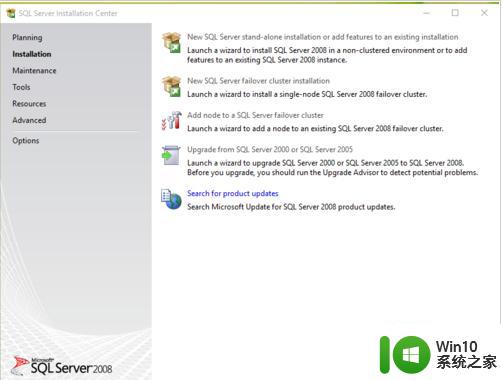
2、规则性自检查,检查完毕后直接单击OK
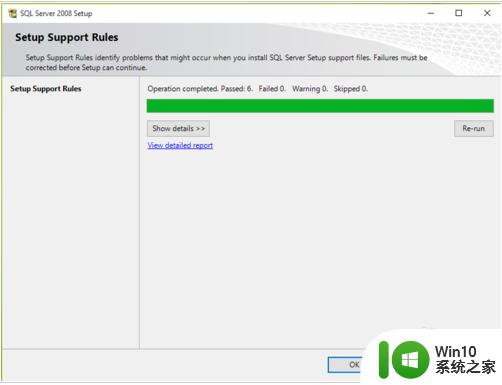
3、输入企业版的KEY
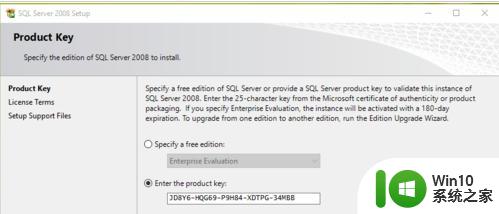
4、勾选I accept the license items(同意以上条款),然后点击下一步。
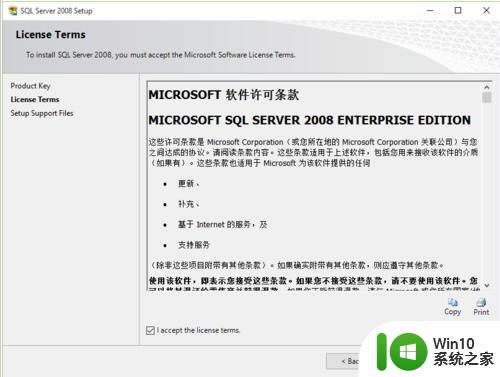
5、SQL Server 需要安装的组建,直接点击下方的Install
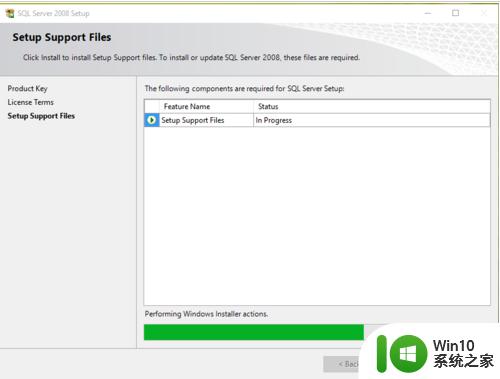
6、自检查安装环境,完成之后直接单击Next
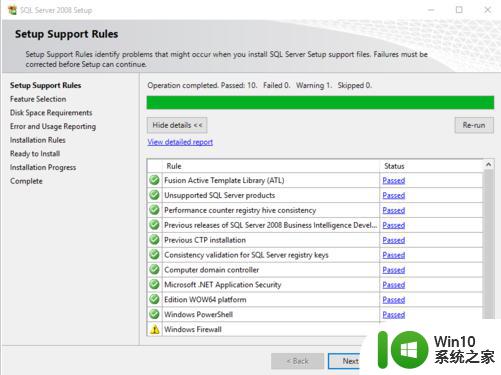
7、如图所示勾选需要安装的项目,勾选需要的即可。
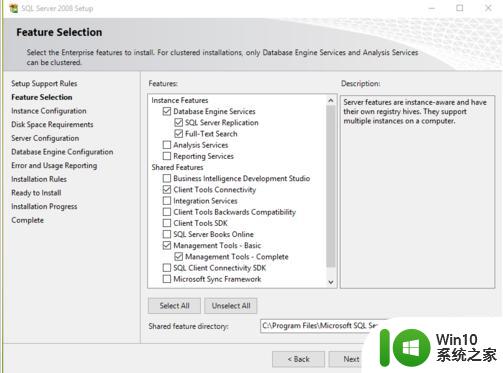
8、保持默认实例名,单击Next
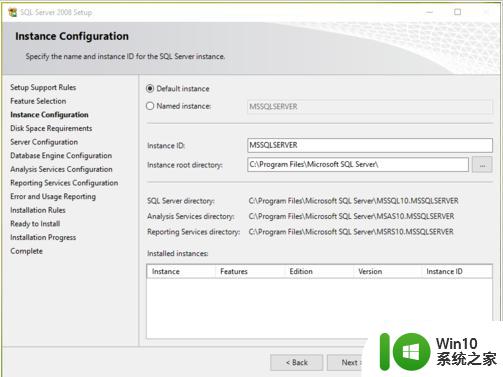
9、磁盘空间占用报告。
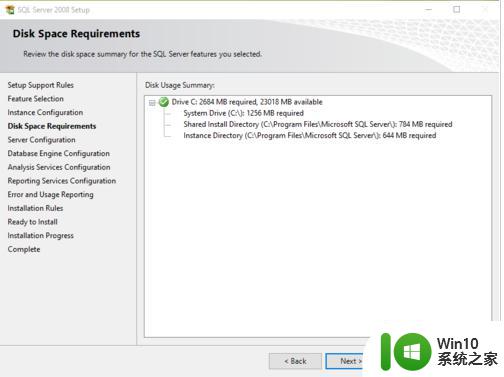
10、单击Use the same account for all SQL Server services
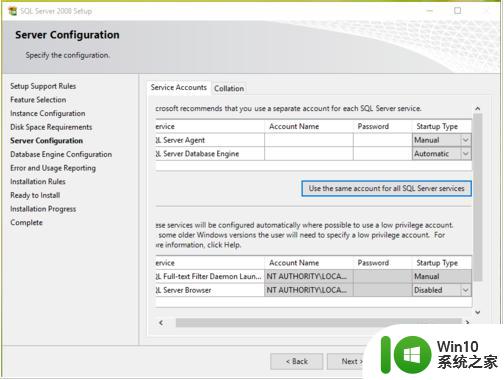
11、在弹出的对话框中选择图示第二项。
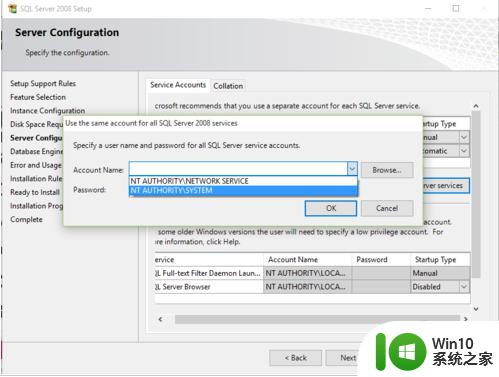
12、然后单击Next
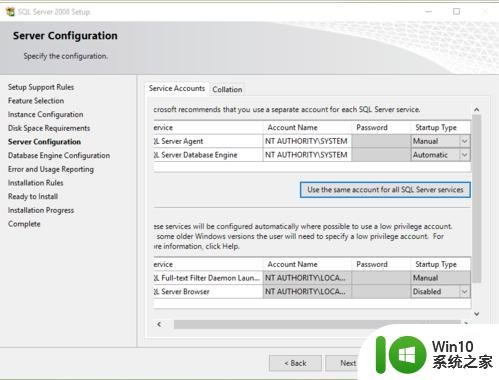
13、勾选Mixed(SQL和Windows混合验证模式),输入密码,单击下方Add Current User,然后单击Next
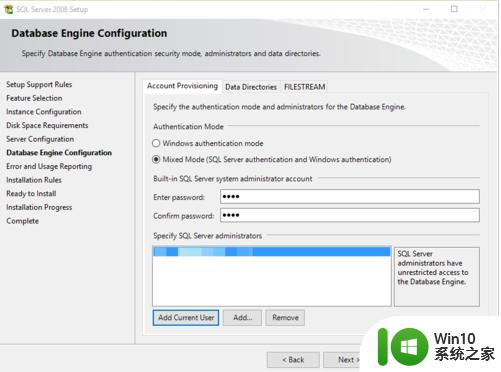
14、是否向微软发送使用体验报告,无需理会,单击Next
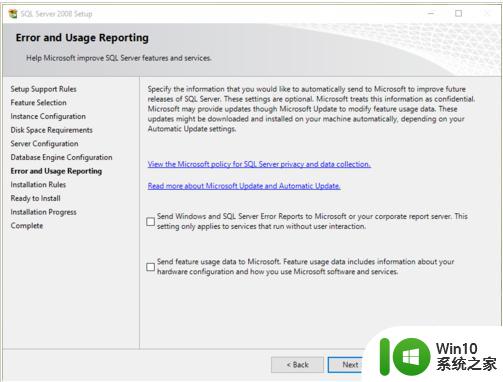
15、安装规则自检查,完成之后单击Next
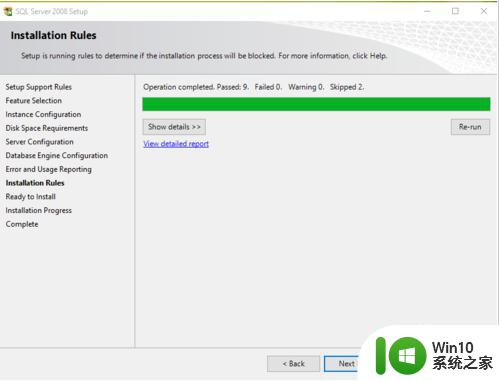
16、安装项目报告,点击Install
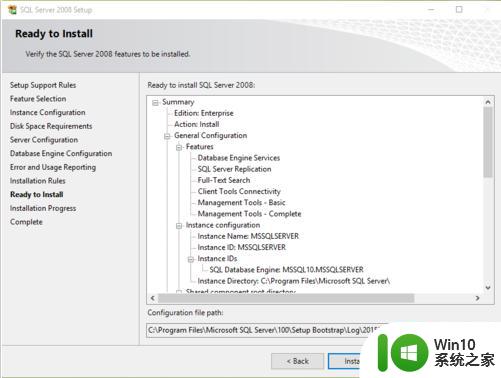
17、开始安装,需要等待一段时间。
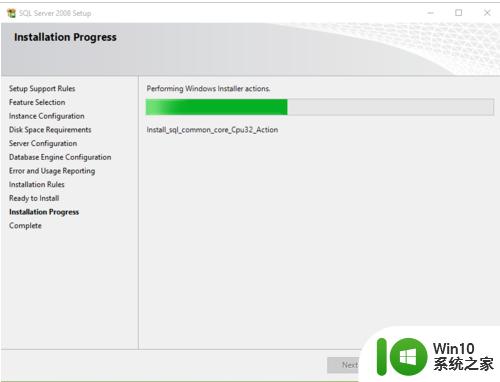
18、安装过程完毕。
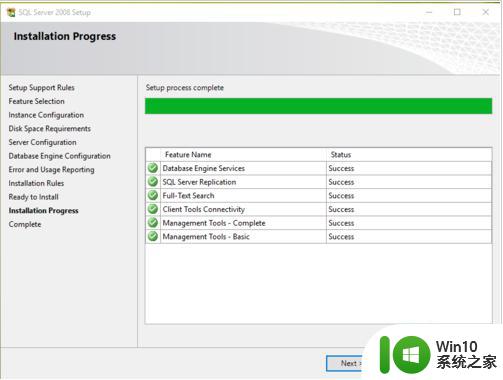
19、安装成功。
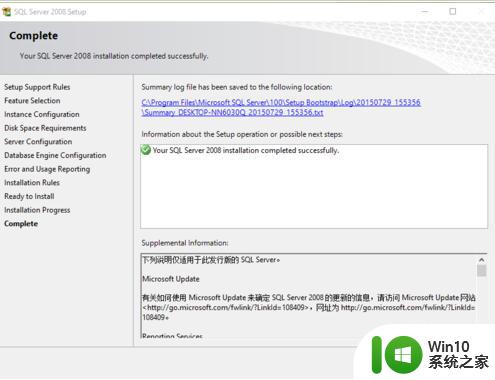
以上是Win10安装SQL2008时常见问题及解决方法的全部内容,如果您还有不清楚的地方,可以参考小编提供的步骤进行操作,希望本文对您有所帮助。